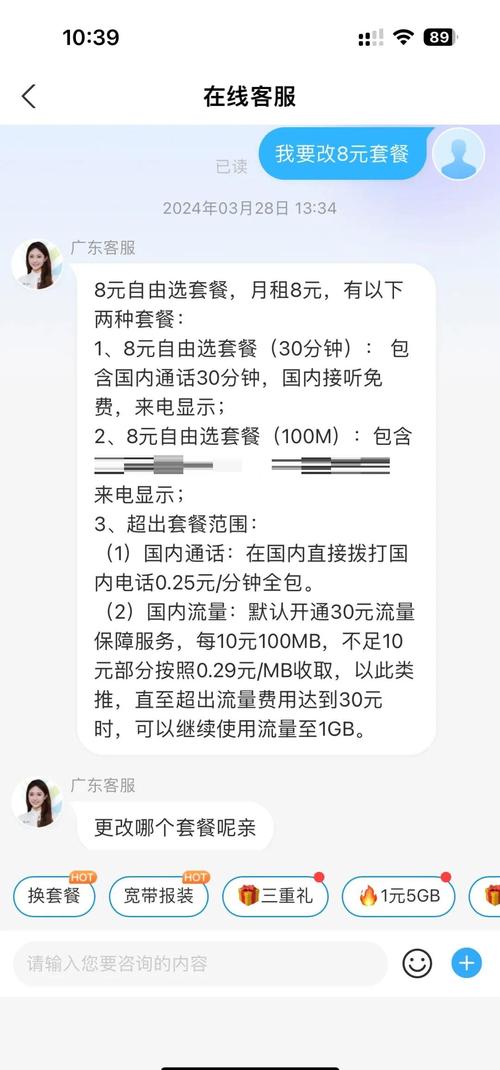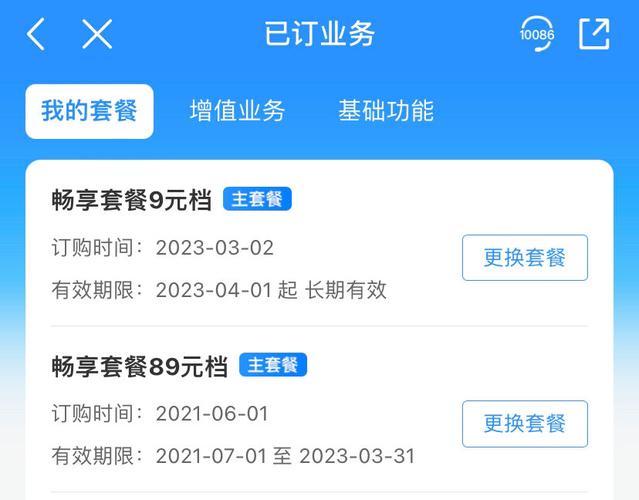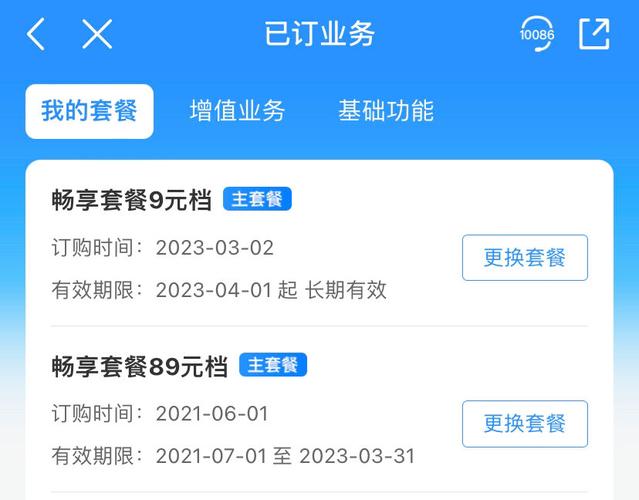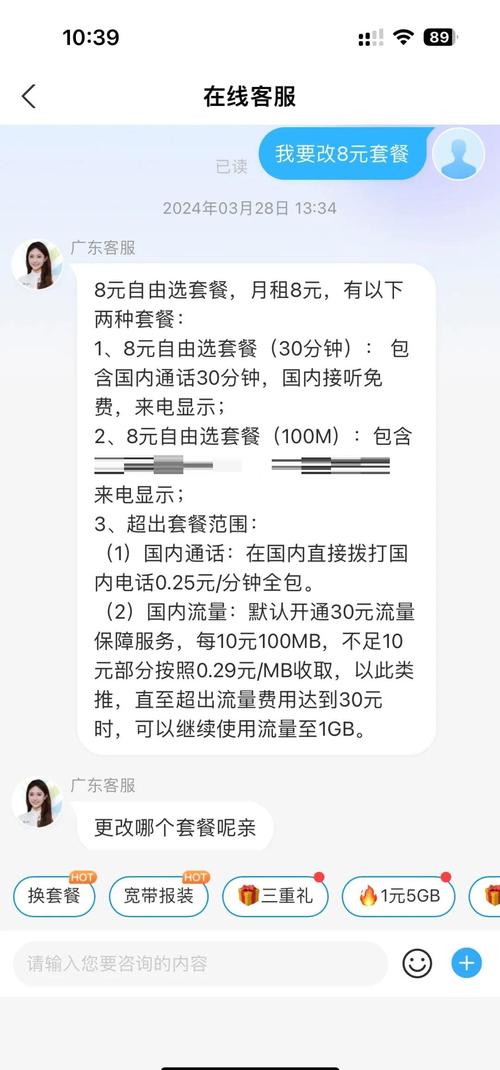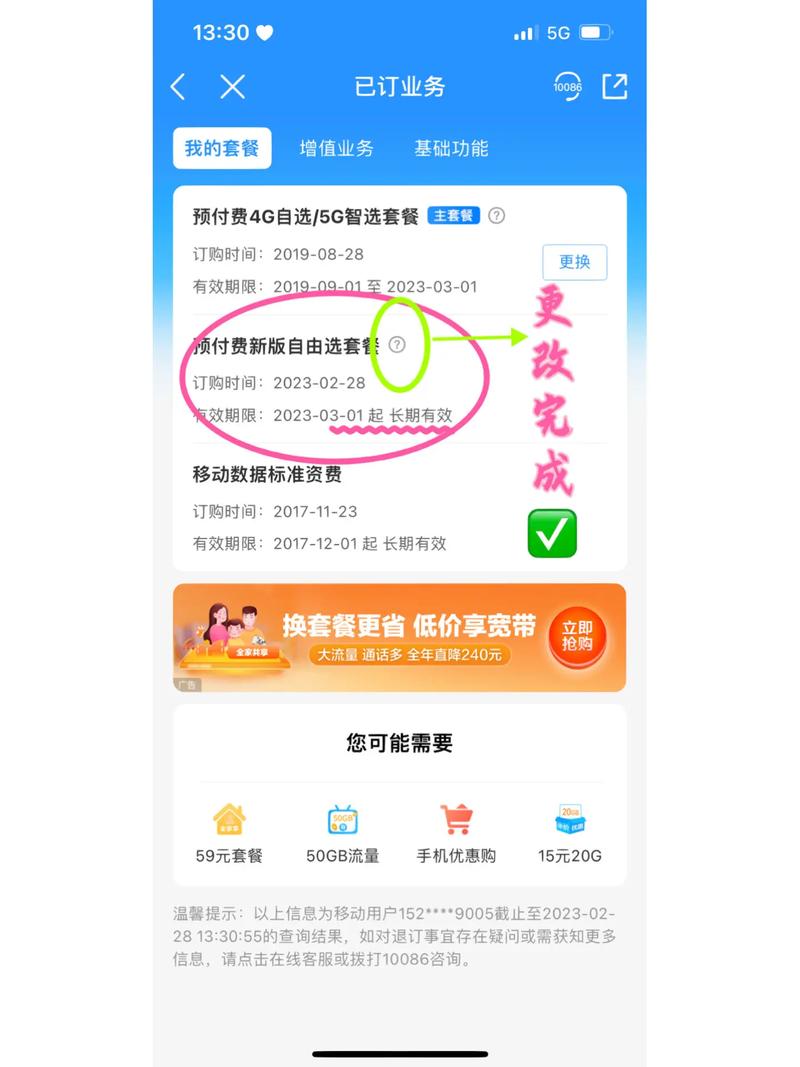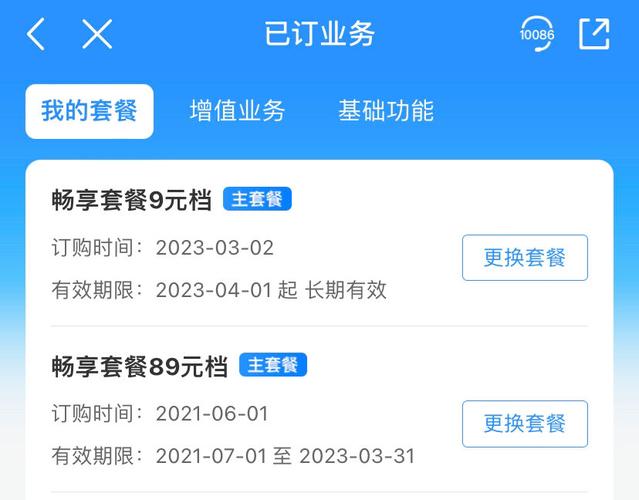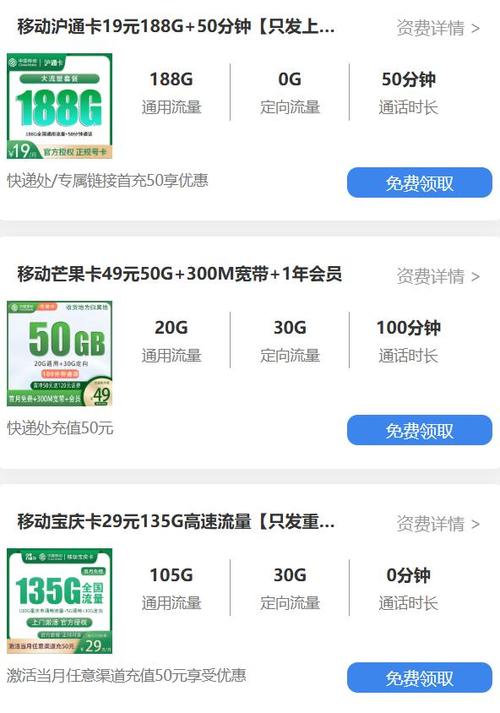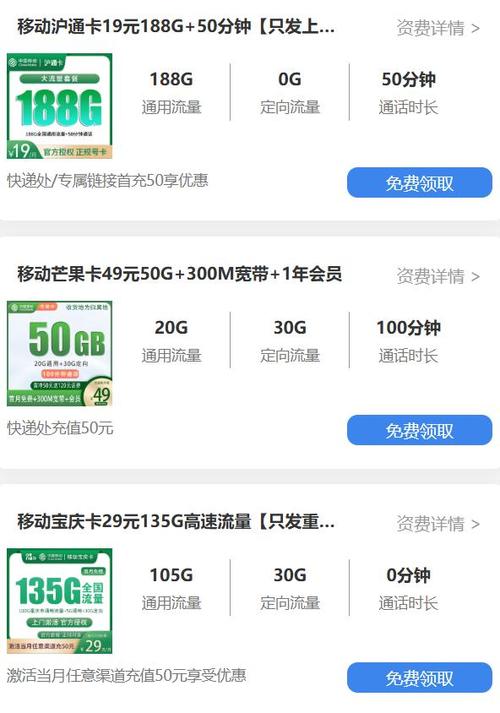如何将宽带连接放在桌面?操作步骤是什么?
在数字化时代,快速访问互联网连接已成为日常生活的必需品,作为站长,我经常收到用户反馈,询问如何简化宽带连接的管理,将宽带连接放在桌面,不仅能节省时间,还能提升工作效率,我来分享一个实用的方法,帮助您轻松实现这一目标,整个过程基于Windows系统操作,步骤清晰易懂,适合所有用户群体,请放心,这并非复杂的技术活,只需几分钟就能搞定。
理解宽带连接的本质是关键,宽带连接通常指通过调制解调器或路由器建立的网络链接,用于上网浏览、下载文件或远程办公,Windows系统默认将其隐藏在设置菜单中,但我们可以通过创建快捷方式将其“搬”到桌面上,这样一来,您无需每次打开设置面板,就能一键连接或断开网络,我将分步指导您操作,确保每一步都精准到位。
打开网络设置界面,在Windows任务栏右下角,找到网络图标(通常是一个Wi-Fi信号或电脑图标),右键单击它,在弹出的菜单中,选择“打开网络和Internet设置”,这一步是进入核心设置的入口,如果您使用的是Windows 10或11系统,界面可能略有差异,但基本路径相同,进入后,您会看到“网络状态”页面,这里汇总了所有连接信息,别担心,这只是起点,我们很快就能找到目标。
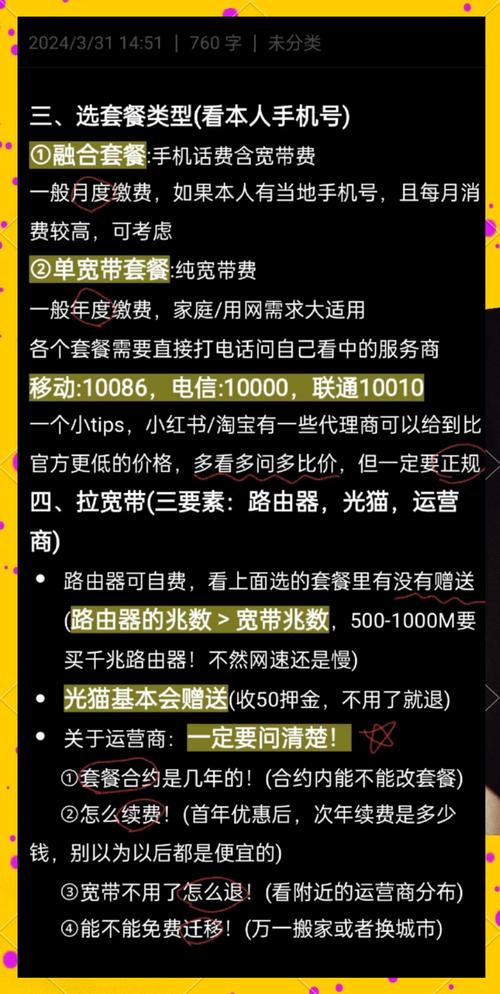
访问适配器管理界面,在“网络状态”页面中,滚动到底部,点击“网络和共享中心”链接,这个中心是管理所有网络连接的枢纽,进入后,您会看到左侧菜单栏,选择“更改适配器设置”,这时,系统会弹出一个新窗口,列出所有可用的网络适配器,包括以太网、Wi-Fi和宽带连接,请仔细查找名为“宽带连接”或类似标识的条目——它可能显示为您的网络服务商名称,如果找不到,别急,Windows有时会将其归类为“拨号连接”,您可以根据图标识别(宽带连接通常有独特的地球图标)。
创建桌面快捷方式,找到宽带连接后,右键单击它,在弹出的选项中,选择“创建快捷方式”,系统会提示您:“Windows无法在当前位置创建快捷方式,是否要将快捷方式放在桌面上?”点击“是”确认,稍等片刻,一个快捷方式图标就会出现在您的桌面,您可以直接双击它来连接或断开网络,为了更个性化,我建议重命名快捷方式:右键单击桌面上的新图标,选择“重命名”,输入一个易记的名字,我的宽带连接”,这样,使用起来更直观。
完成这些步骤后,您的宽带连接就成功“落户”桌面了,但操作中可能出现小插曲,如果系统提示权限问题,请确保您以管理员身份登录;或者,如果快捷方式无效,检查网络适配器是否启用(右键单击适配器,选择“启用”),Windows更新有时会重置设置,定期备份快捷方式是个好习惯——复制到U盘或云存储即可,从我的经验看,这个方法在Windows 10和11上测试通过,兼容性高;老版本如Windows 7,路径稍有不同(需通过控制面板进入),但原理一致。
我认为,这个简单技巧能显著提升数字生活的便捷性,桌面快捷方式让网络管理变得触手可及,尤其对频繁切换网络的用户来说,它避免了繁琐的菜单导航,作为站长,我鼓励大家尝试,并分享您的体验——科技的本质是服务于人,简化操作正是其魅力所在,如果您有其他疑问,欢迎随时交流。